
iPhone自iOS 11修訂版以來,添加了許多新功能,您將使用它作為舒適的日常操作接口。如今,您不僅可以打開或關閉功能,調整音量和屏幕亮度,而且還可以更改呼叫的通知並檢查隱私使用情況。我們將使用以下四種技術介紹如何有效利用iPhone的控制中心:
如果您想觀看更多有趣的內容,請訪問Instagram @applealmondjp和Twitter x@Applealmond1請關注我們!
1。控制中心功能切換和訪問設置
首先,通過打開設置>控制中心,您可以根據使用習慣自由調整要在控制中心中包含的功能。點擊“+”將“包含控件”移至要添加的函數,然後點擊“ - ”以刪除任何不必要的功能。
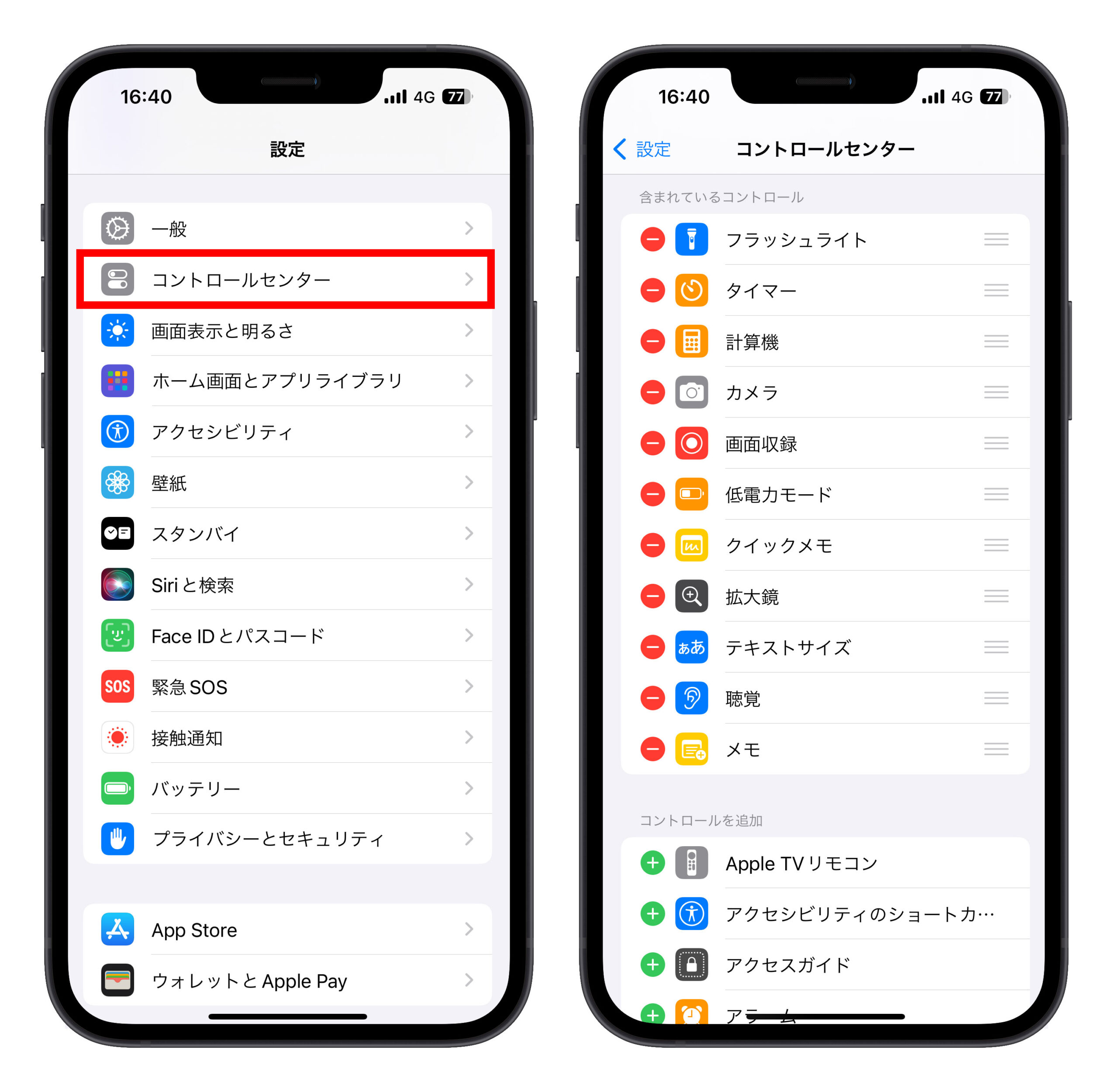
您可以通過按和拖動項目按鈕來調整功能的位置。
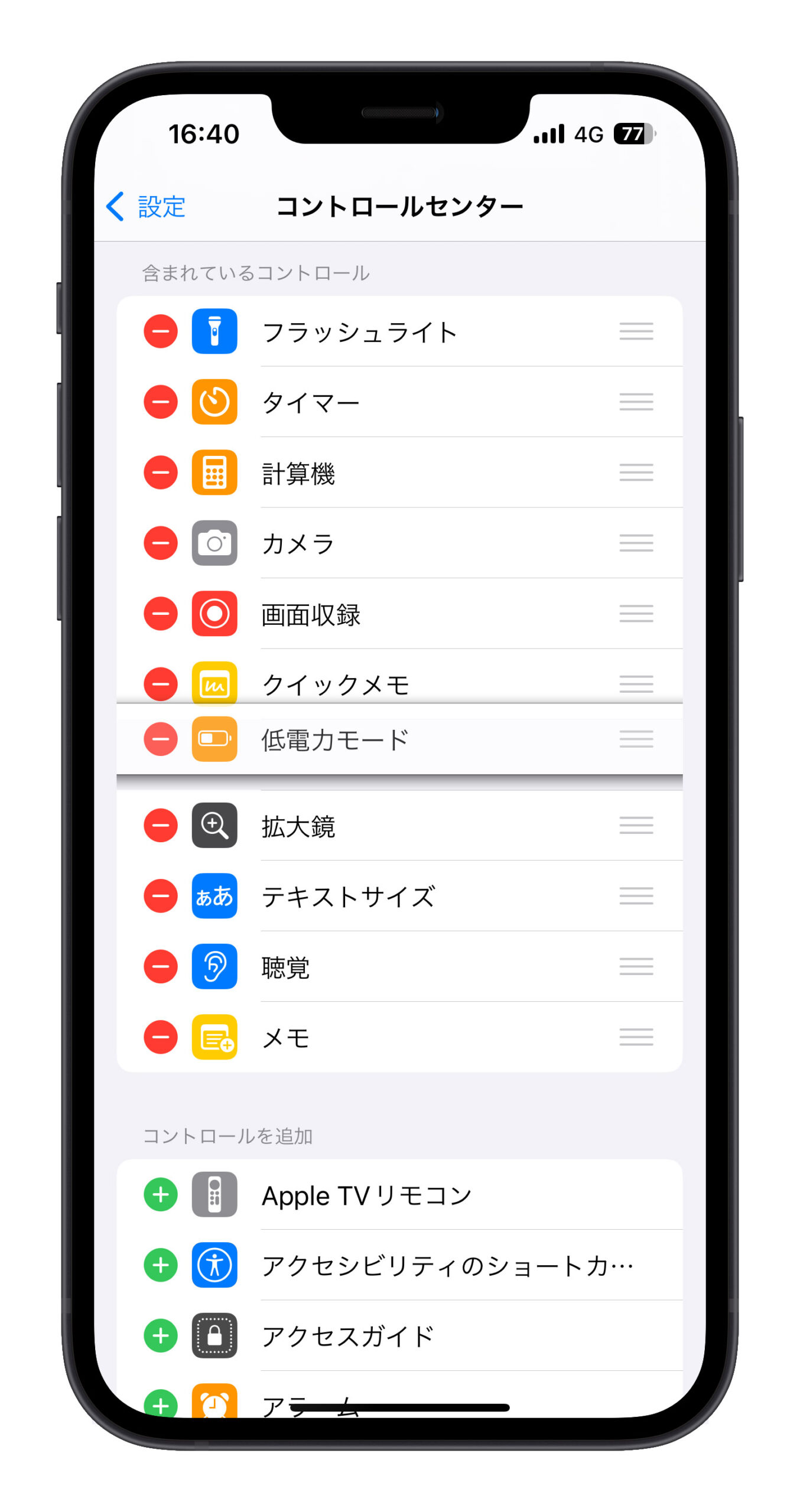
控制中心訪問設置
默認情況下,您可以在應用程序和鎖定屏幕上撤出控制中心並將其使用。調整iPhone控制中心訪問設置:
您可以通過選擇設置>控制中心>在使用應用程序時進行調整是否在應用程序中使用控制中心。
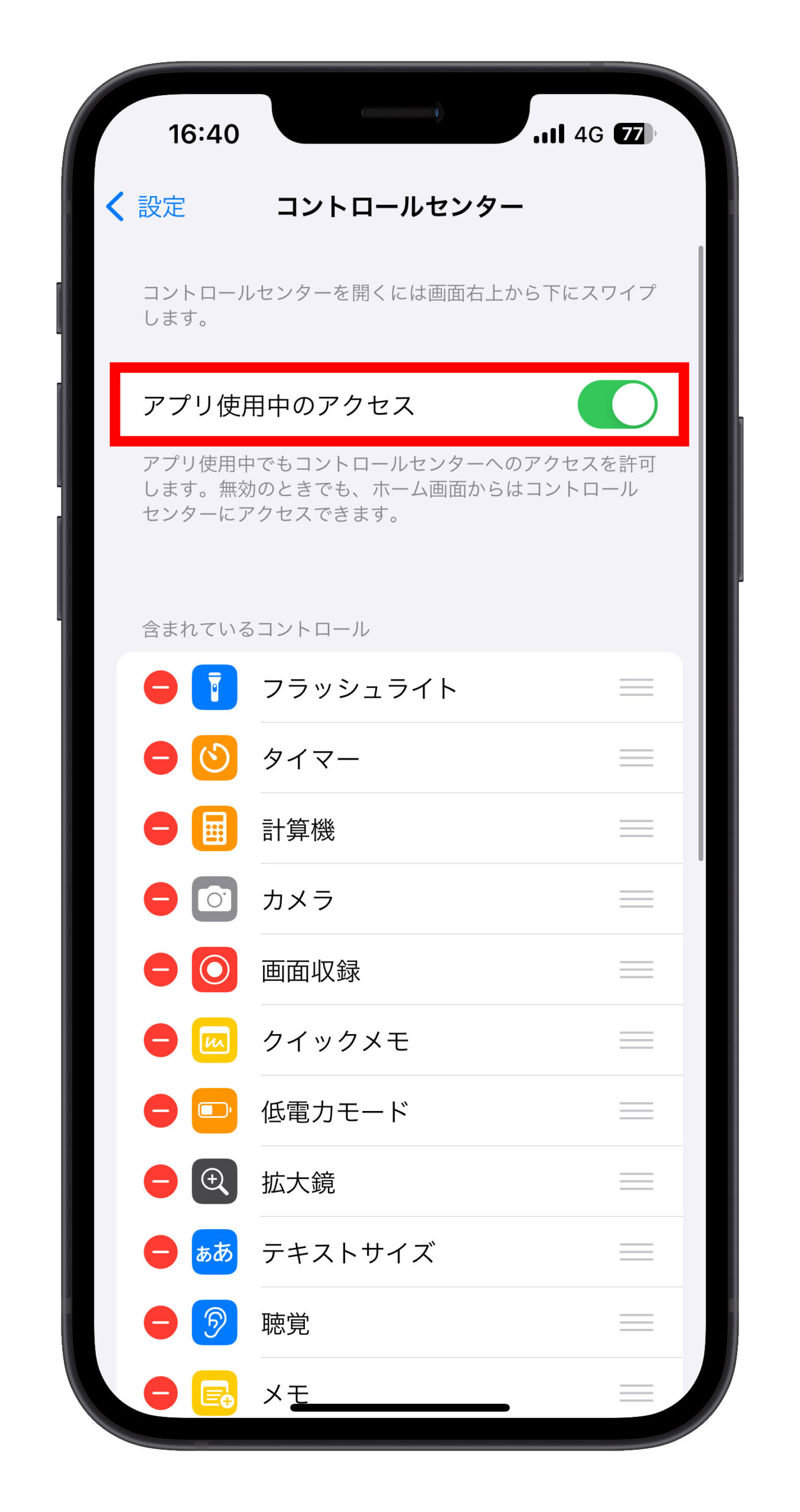
您也可以向下滾動到設置> face ID(觸摸ID)和密碼>向下調整是否要在鎖定時使用控制中心。
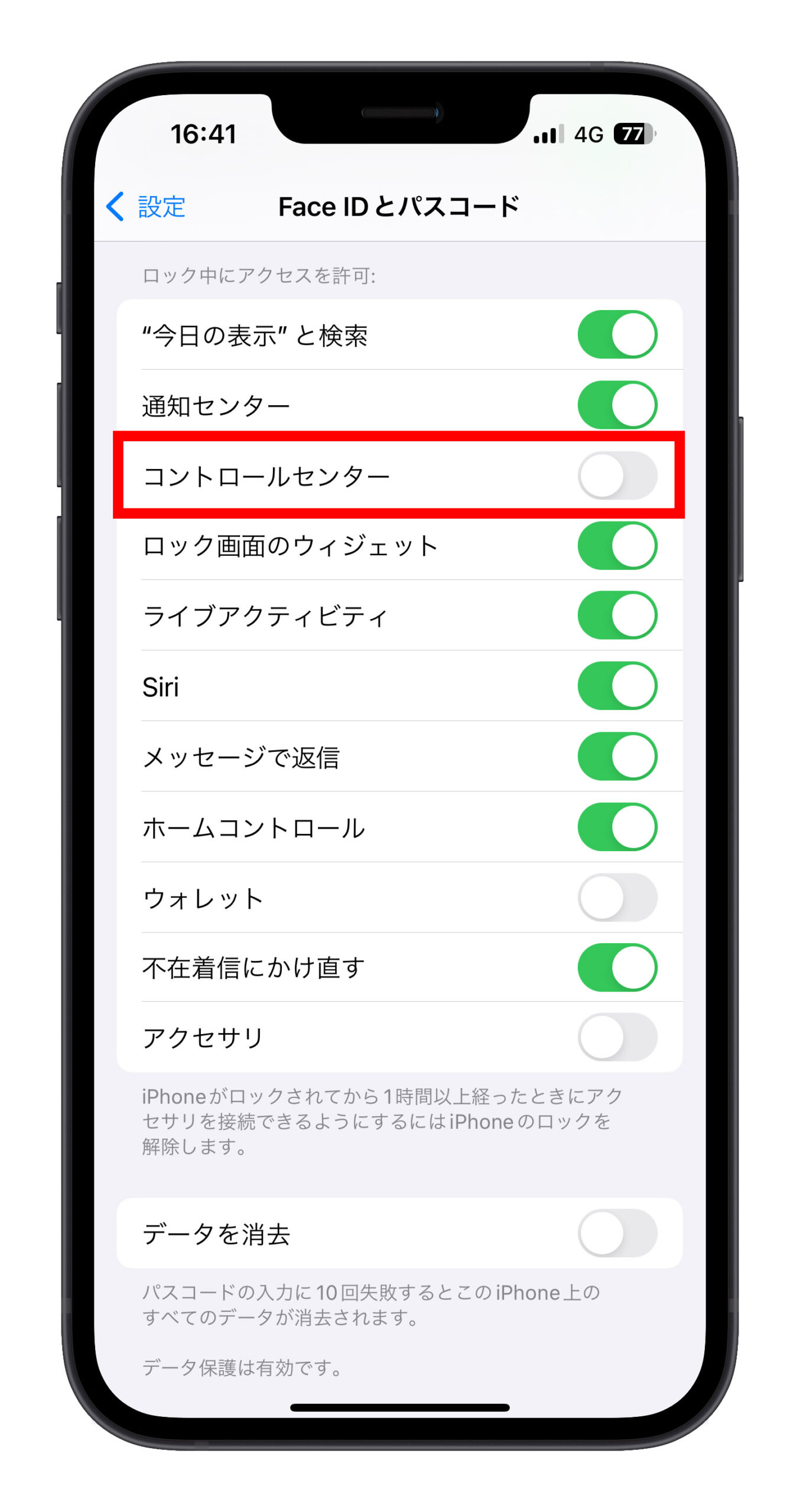
2。在控制中心檢查隱私使用情況
在iPhone上使用攝像頭或麥克風時,屏幕上顯示“綠點”和“橙色點”,並通知用戶以保護其隱私。該控制中心提供了更詳細的每個應用隱私使用信息。
使用相機或麥克風後,您的隱私使用情況將顯示在控制中心的頂部,然後點擊以查看每個最近的應用程序的詳細隱私使用信息。這包括位置信息,相機,麥克風等。
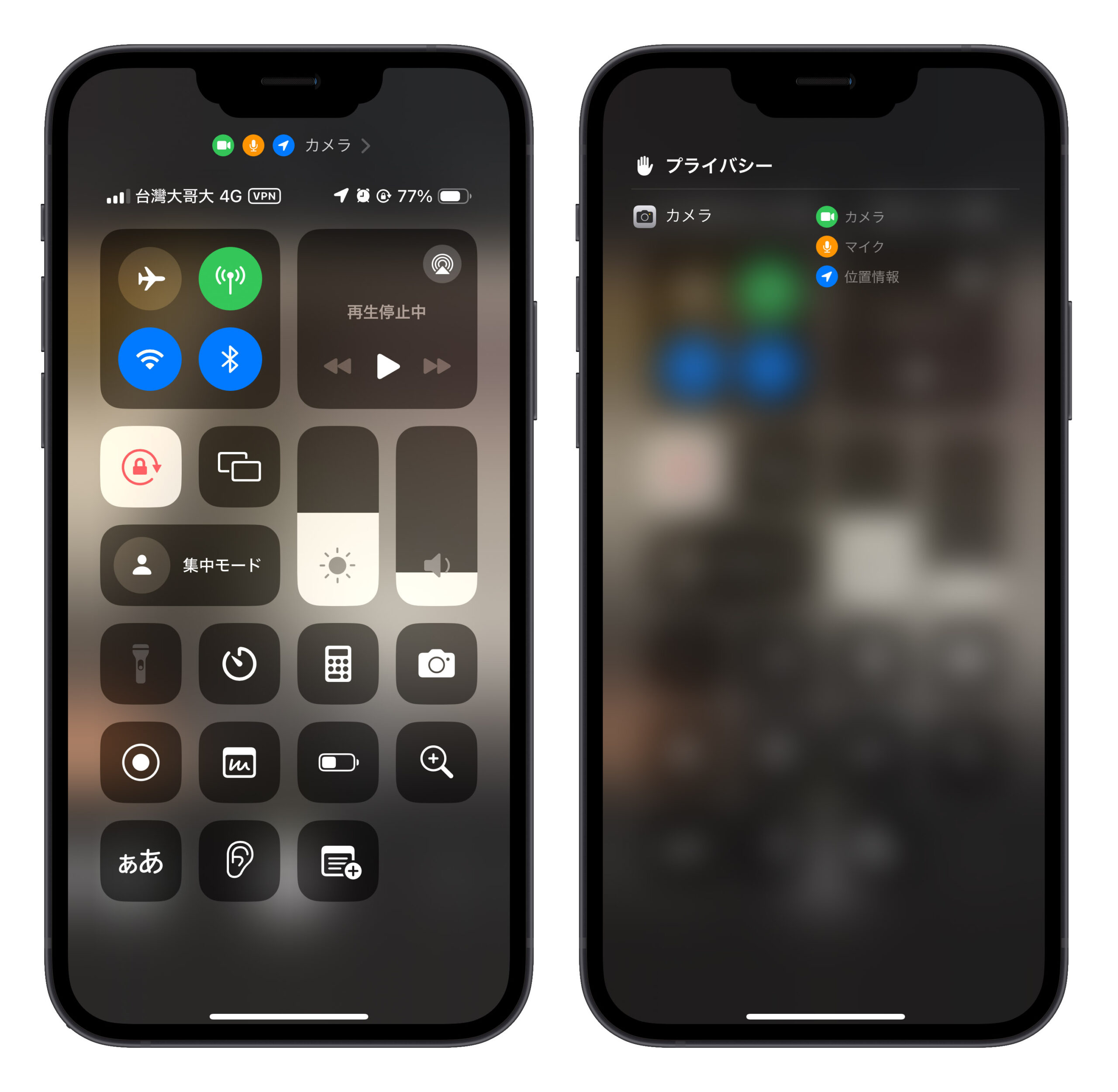
3。調整控制中心的呼叫和視頻效果
升級到iOS 17後,當您在呼叫或視頻通話中打開控制中心時,將添加兩個控制項目“效果”和“麥克風模式”,從而使您可以自定義視頻和音頻效果以增強您的呼叫體驗。
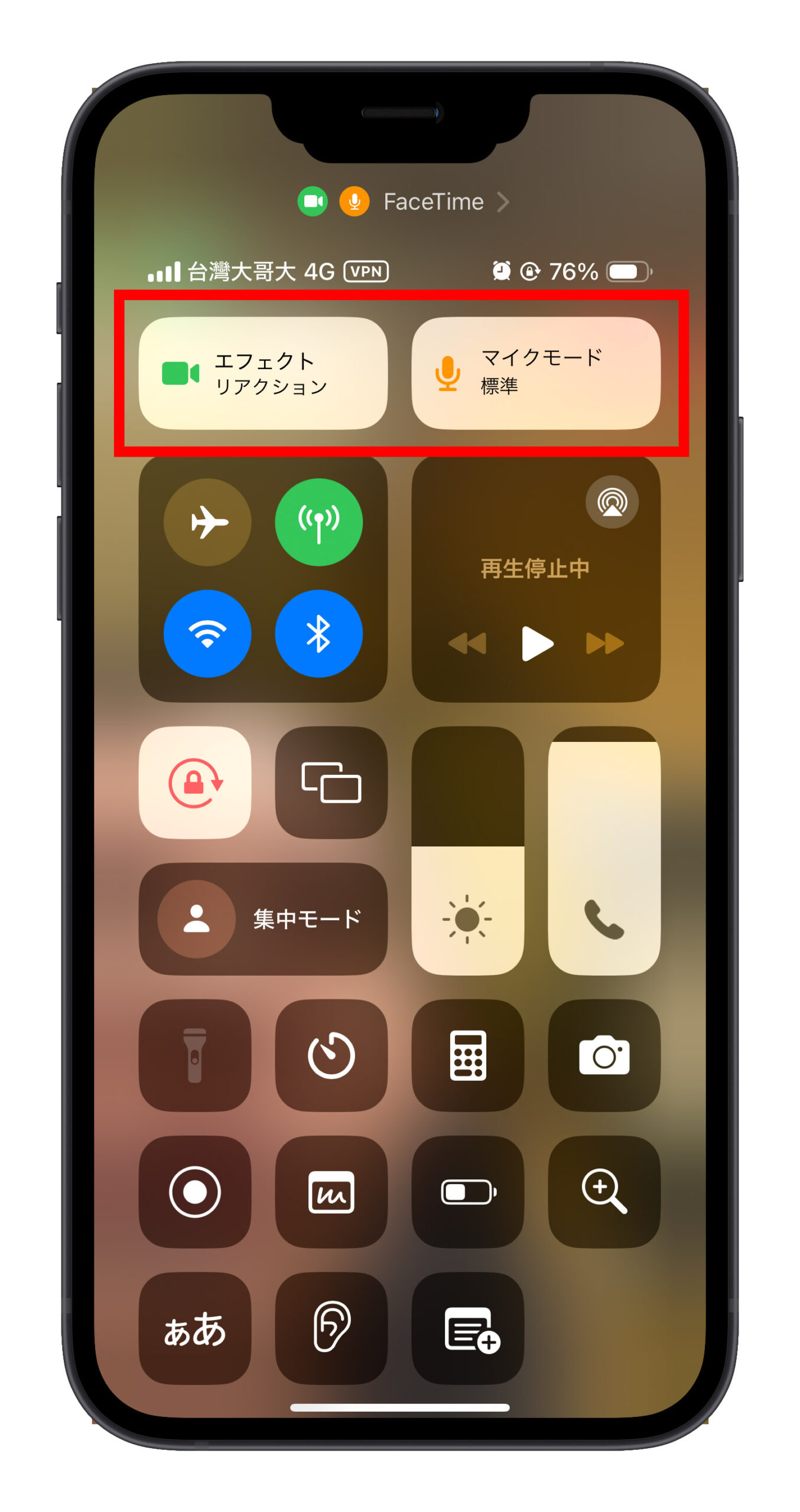
調整效果
視頻效果分為三類:“肖像”,“ Studio Lighting”和“ Reaction”,並且在調整時,您可以使用頂部的小窗口預覽實際的視頻效果。
肖像:強調主題(您)並模糊背景。您可以通過單擊右側的三個圓圈來調整模糊。
工作室照明:使背景變暗並亮您的臉。您可以通過單擊右側的三個圓圈來調整亮度。
反應:這是視頻特殊效果。
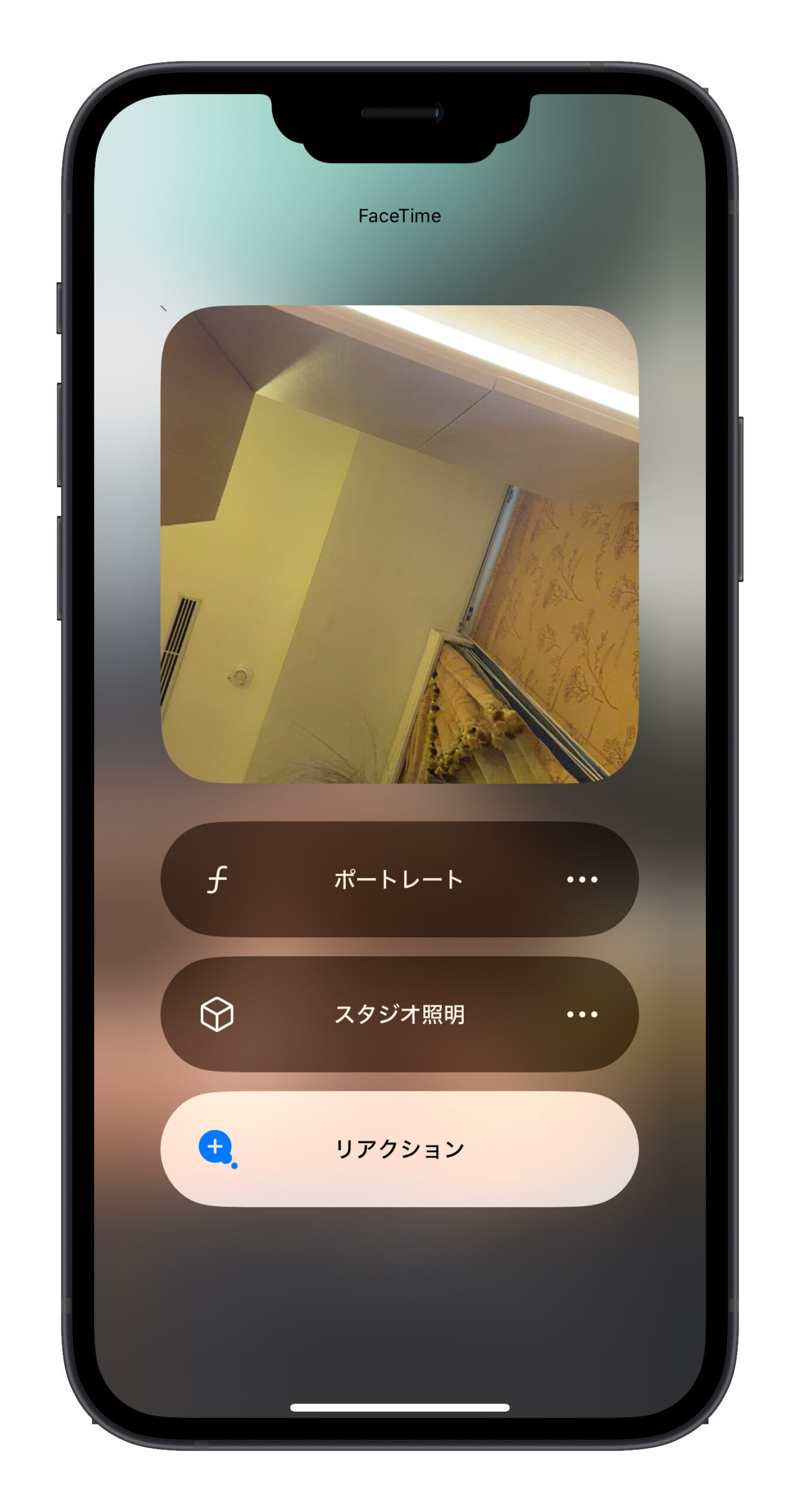
“反應”是iOS 17中的一項新功能,當用戶做出特定的手勢時,將在屏幕上顯示相應的AR視頻效果。例如,如果您用雙手創造心臟,您會看到會彈出的特殊效果。有關詳細的教程,請參閱“讓我們玩iOS 17視頻手勢!執行指定的行為會觸發很酷的AR特殊效果。”
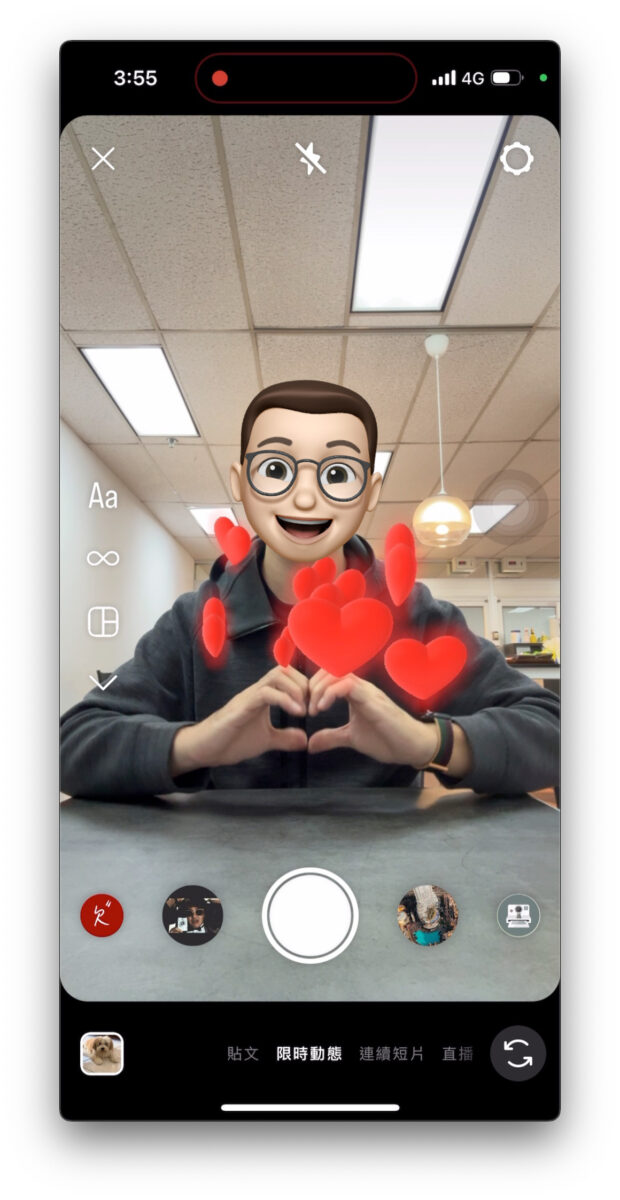
調整麥克風模式
麥克風模式使您可以調整麥克風的音頻收集效果。有三個選擇:標準,單獨的語音和廣泛的頻譜:
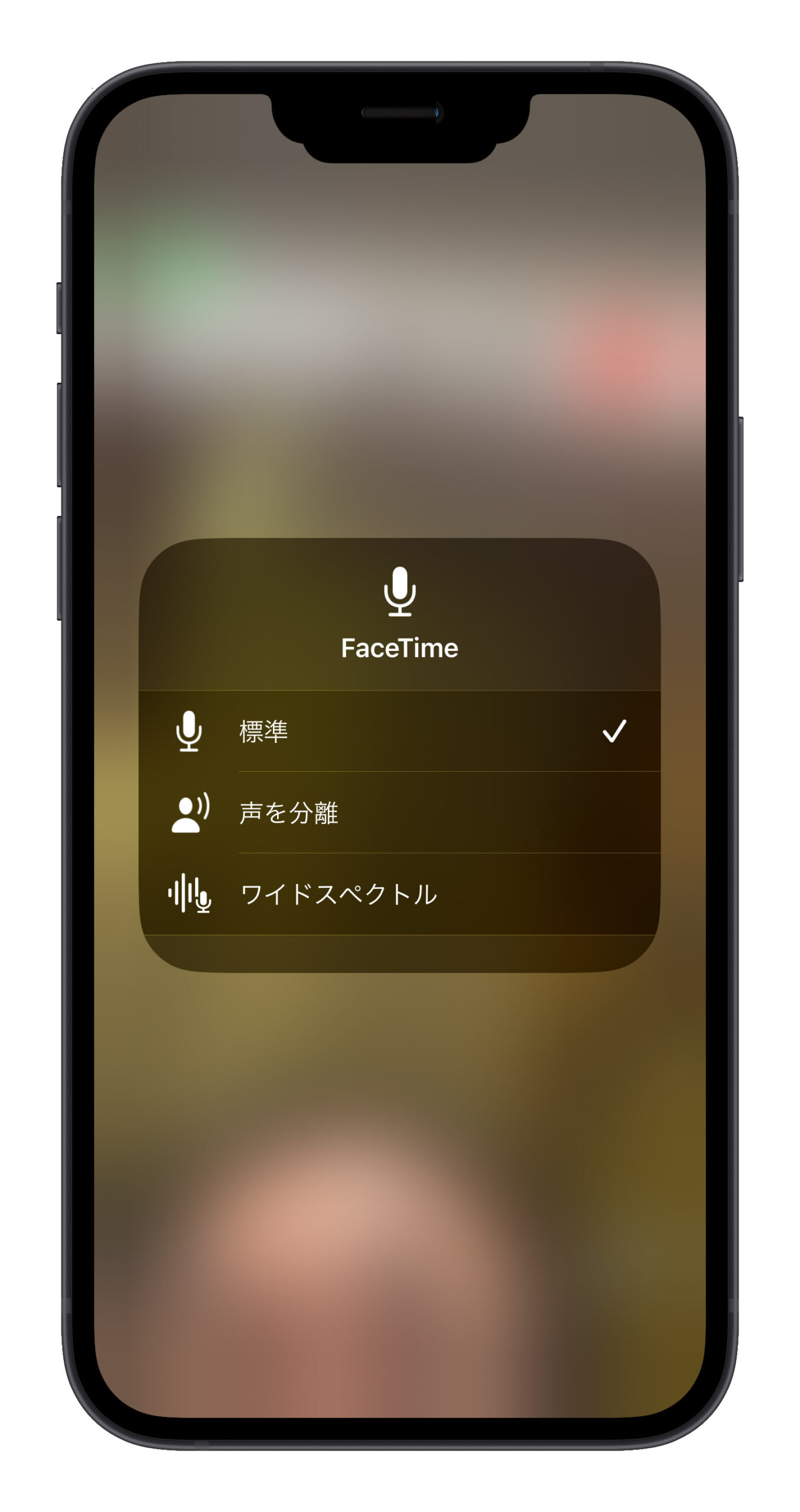
標準:標準音頻收集模式不會增強某些音頻。
分開聲音:它增強了人們的聲音並減少了背景噪音(使故事更清晰)。
廣闊的範圍:它包含每個人的聲音和背景噪音,背景噪聲聽起來比“標準”模式更清晰。
4。通過按下控制中心來使用更多功能
最後,重要的是“ Long Press”是iPhone控制中心非常方便的操作技術。許多控制項目上的“長印刷”以利用更高級的功能。例如:
- 長按並保持Wi-Fi或藍牙:快速調整連接目標。
- 長按並保持屏幕亮度:您可以在黑暗模式,夜班和二十色調之間切換
- 佩戴airpods時長按並握住音量:調整空間音頻打開和關閉。
- 長按並握住手電筒:您可以調整手電筒的亮度。
- 長按並按住相機:快速選擇相機模式。
- 長按和保持屏幕記錄:您可以將麥克風打開和關閉。
- 長按計時器:您可以快速設置計時器分數。
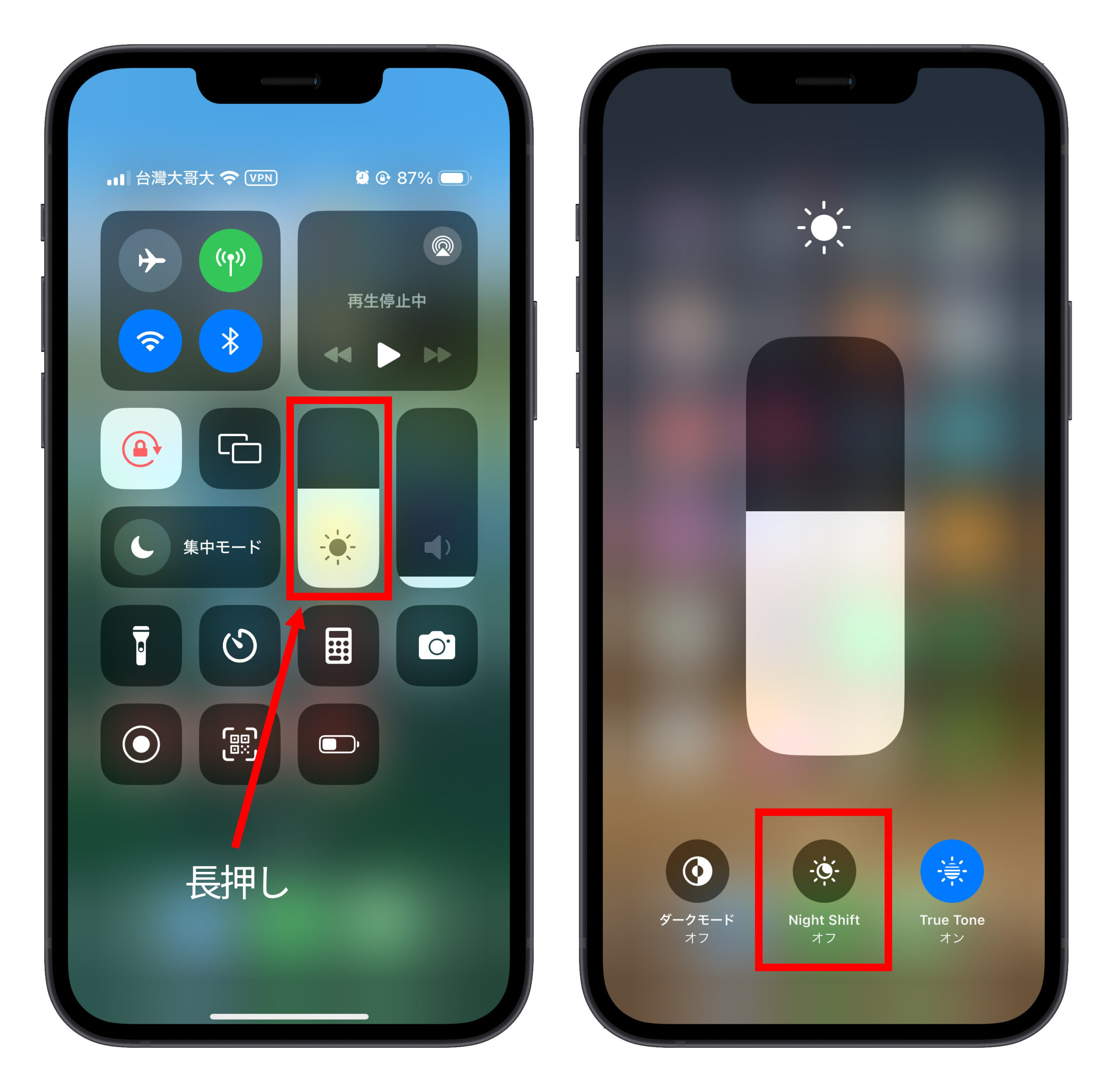
以上七個只是示例。實際上,您可以長期按下並將大多數物品在控制中心使用高級功能。請嘗試自己探索。
iPhone控制中心中使用的技術摘要
上面,我們引入了使用iPhone控制中心的四種技術。 iPhone控制中心是經常使用的功能之一,通過獲取這些技術,日常使用變得更快,更方便。
iPhone Control Center 4主要技術摘要:
- 您可以自定義要在設置>控制中心中包含的功能。
- 使用相機或麥克風後,您可以在控制中心頂部查看每個應用程序的詳細隱私使用信息。
- 在控制中心撥打電話或視頻通話時,自定義視頻和呼叫的效果。
- 您可以通過在控制中心的項目上“長按”來使用更多功能。
控制中心是使用iPhone時可大大改善操作的功能。使用這些技術享受更舒適的iPhone生活。
如果您想觀看更多有趣的內容,請訪問Instagram @applealmondjp和Twitter x@Applealmond1請關注我們!
相關文章
